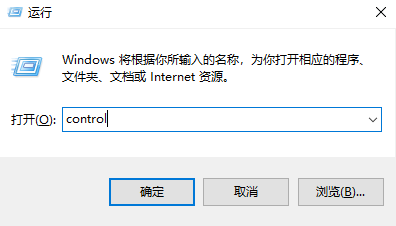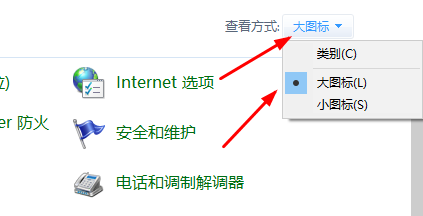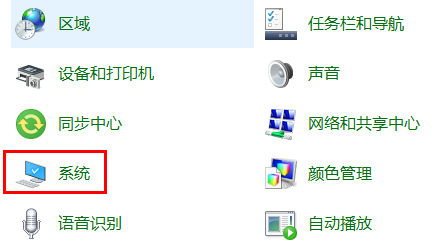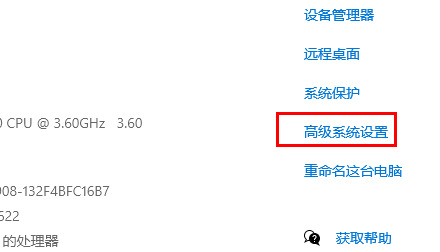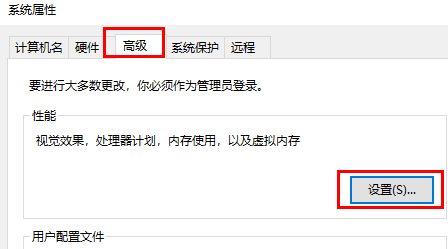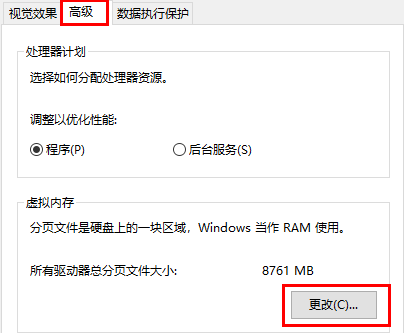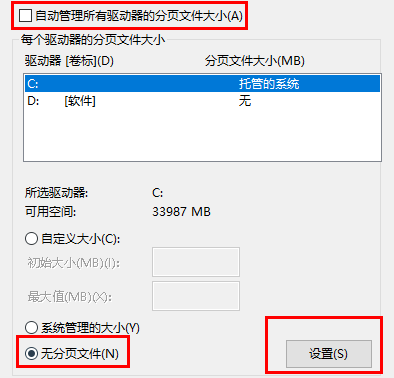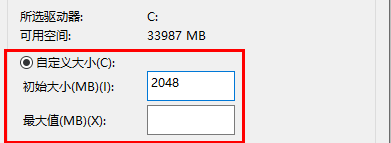win10虚拟内存大小设置方法
时间:2024-03-30 | 作者: | 阅读:0win10怎么设置虚拟内存大小详细教程:
1、首先按下快捷键“win+r”打开运行,输入control进入控制面板。
2、点击右上方的查看方式更改为“大图标”,单击“系统”。
3、在系统窗口中,点击右边的“高级系统设置”。
4、点击“高级”选项,再点击下面性能中的“设置”。
5、在性能选项中点击任务选项中的“高级”,之后点击虚拟内存下面的“更改”。
6、然后把“自动管理所有驱动器的分页文件大小”的勾号去掉,并选中要设置虚拟内存的磁盘,再点击“无分页文件”后面的设置。
7、点击“自定义大小”之后将初始大小的值建议设置为2048,最大值按照个人意愿设置,不能超过可能空间大小,完成后点击设置和确定。
来源:https://www.somode.com/jiaocheng/1166.html
免责声明:文中图文均来自网络,如有侵权请联系删除,心愿游戏发布此文仅为传递信息,不代表心愿游戏认同其观点或证实其描述。
相关文章
更多-

- win10休眠怎么设置
- 时间:2024-02-02
-

- Win10最详细优化设置告别卡顿
- 时间:2024-02-02
-

- 快速启动开启还是关闭
- 时间:2024-02-02
-

- win10录屏快捷键是什么
- 时间:2024-02-02
-

- win10怎么删除账户管理员
- 时间:2024-02-02
-

- win10删除输入法步骤
- 时间:2024-02-02
-

- 键盘失灵怎么办win10
- 时间:2024-02-02
-

- win10摄像头禁用了怎么解除
- 时间:2024-02-02
精选合集
更多大家都在玩
大家都在看
更多-

- 高人气的多人联机游戏单机游戏有哪些?2025火爆的单机联机手游推荐合集
- 时间:2025-12-27
-
- 【实况分享】新手攻略:第七期【三天71级?】
- 时间:2025-12-27
-

- 钉钉男生网名大全两个字(精选100个)
- 时间:2025-12-27
-

- 2025小孩玩的游戏有哪种
- 时间:2025-12-27
-

- 火爆的开罗物语游戏大全2025
- 时间:2025-12-27
-

- 于姓氏谐音梗网名男生(精选100个)
- 时间:2025-12-27
-
- 仙境传说重生新手职业选什么
- 时间:2025-12-27
-
- 逆水寒手游中鳞玉冻怎么制作
- 时间:2025-12-27